Với Windows 10 Redstone 5 từ bản build 17661 trở đi, bạn đã có cách chụp màn hình máy tính, ghi chú lên hình,… mà không cần cài thêm bất kỳ phần mềm nào.
Từ Windows 10 Redstone 5, Microsoft đã hỗ trợ chụp màn hình máy tính thông qua công cụ Screen Snip và Screen Sketch. Screen Snip đã được tích hợp từ lâu trên Windows 10 nhưng gần đây được cải thiện tính năng hơn. Còn Screen Sketch là một ứng dụng giúp bạn ghi chú lên ảnh chụp màn hình máy tính rất tiện lợi.
Đầu tiên để có được bộ đôi công cụ này, bạn cần phải nâng cấp máy lên Windows 10 Redstone 5 bản build 17661 trở lên. Sau đó, để chụp ảnh màn hình máy tính, bạn có thể bấm tổ hợp phím Win + Shift + S, giao diện Screen Snip hiện lên cho phép bạn chọn phân vùng nào cần chụp như hình dưới.
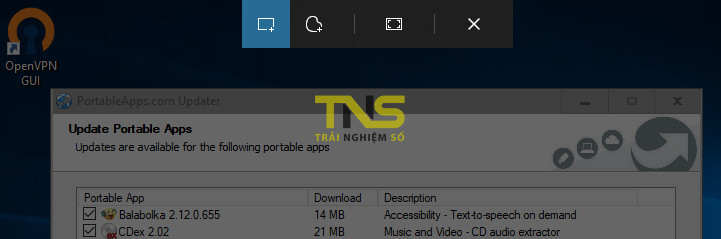
Ở phía trên bạn có ba công cụ tương ứng ba chức năng:
- Rectangular clip: Chụp màn hình bằng cách chọn một vùng hình chữ nhật.
- Freeform clip: Chụp màn hình tự do bằng cách rê chuột tuỳ thích.
- Fullscreen clip: Chụp toàn bộ màn hình.
Sau khi chụp xong thì một cửa sổ nhỏ sẽ hiển thị dưới góc Notification center (giống kiểu iOS 11), bạn có thể bấm ngay vào để mở Screen Sketch lên.
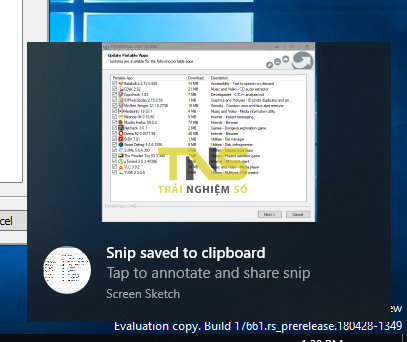
Ứng dụng Screen Sketch giúp bạn ghi chú, thêm nội dung vào ảnh chụp màn hình máy tính dễ dàng, giao diện Screen Sketch như bên dưới:
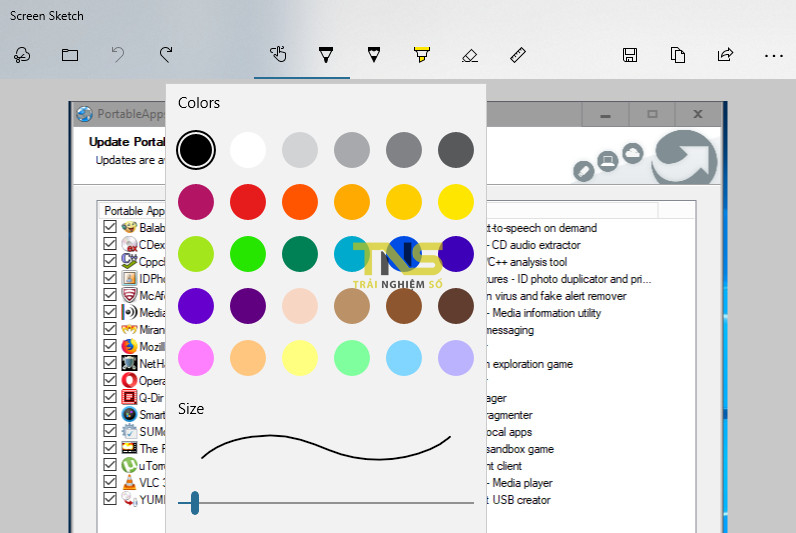
Bạn sẽ có các công cụ ghi chú bao gồm:
- Touch writing: Ghi chú tự do lên ảnh chụp màn hình máy tính.
- Ballpoint pen: Viết lông lớn.
- Pencil: Viết chì.
- Highlighter: Viết highlight.
- Eraser: Cục tẩy.
- Ruler: Cây thước.
- Crop: Xén ảnh.
Sau khi xử lý xong bạn bấm Save để lưu lại bức ảnh thôi.
Lưu ý:
Công cụ Screen Snip còn có một biểu tượng trên Notification Center để bạn tiện thao tác.

Screen Sketch là một ứng dụng chạy độc lập, bạn có thể mở ứng dụng trong Start menu và mở một file ảnh bất kỳ để ghi chú, xử lý, không cần phải là sau khi chụp ảnh màn hình máy tính.
